
7 métodos útiles para transferir datos de Samsung a Huawei

"Mi antiguo teléfono es un Samsung Galaxy A41 y acabo de adquirir un Huawei Pura 70 y no sé cómo transferir mis datos de mi antiguo Samsung a mi nuevo Huawei".
- De Reddit
Si acaba de comprar un teléfono Huawei nuevo después de usar su antiguo teléfono Samsung durante años, que se daña físicamente, es posible que tenga una cosa por delante: ¿Cómo transfiero todo de Samsung a Huawei? Después de todo, en los últimos años, su teléfono Samsung debe haber almacenado demasiados datos que son importantes para usted.
Como la operación manual trae demasiados problemas y lleva demasiado tiempo, en esta publicación le mostraremos formas inteligentes de transferir datos de Samsung a Huawei.
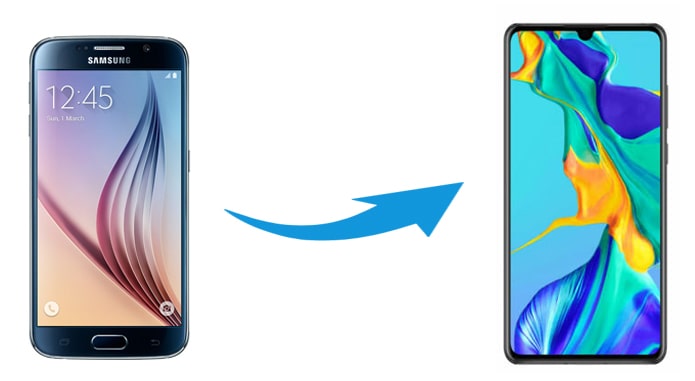
¿Cuál es la forma más sencilla de transferir datos de Samsung a Huawei? En comparación con otros programas similares, Coolmuster Mobile Transfer siempre es popular entre los usuarios de teléfonos, ya que hace que sea extremadamente fácil para los usuarios transferir todo desde Samsung a Huawei sin pérdida de calidad de datos.
Características clave de Transferencia Móvil
Para transferir datos de Samsung a Huawei Pura 70 u otro teléfono Huawei, sólo necesita repetir los tres sencillos pasos a continuación:
01 Instale e inicie esta herramienta de transferencia de datos de Samsung a Huawei en su computadora.
02 Conecte los teléfonos Samsung y Huawei a una computadora con cables USB adecuados. Después de habilitar la depuración USB en ambos teléfonos cuando se le solicite, este programa detectará automáticamente sus dispositivos. Una vez hecho esto, verá la interfaz como se muestra a continuación.
Nota: El teléfono Samsung está en la posición del teléfono de origen; de lo contrario, puede hacer clic en "Voltear" para cambiar la posición.

03 Seleccione los tipos de datos que desea transferir y haga clic en el botón "Iniciar copia" para comenzar la transferencia de datos.

Guía de vídeo
Coolmuster Android Assistant es otra útil herramienta de transferencia de datos que le recomendamos encarecidamente que pruebe. Es famoso por gestionar todo tipo de datos en dispositivos Android . Puede editar y eliminar contactos , enviar o responder SMS e instalar y desinstalar aplicaciones de su teléfono Android en su computadora . Además, también admite transferencias de Samsung a Huawei y copias de seguridad y restauración de datos generales Android con un solo clic.
A continuación se explica cómo transferir de Samsung a Huawei de forma selectiva:
01 Inicie el Asistente Android después de instalarlo en la computadora y conecte los teléfonos Samsung y Huawei a esta computadora con cables USB que funcionen. También deberá habilitar la depuración USB en cada teléfono. Después de que este programa reconozca sus dispositivos, verá la siguiente interfaz.

02 Haga clic en Teléfono Samsung en Mis dispositivos y toque el tipo de archivo que desea transferir en el panel izquierdo, por ejemplo, "Contactos". Luego, marca los contactos que deseas transferir desde el panel derecho y presiona "Exportar" en el menú superior para guardar archivos en la computadora.

03 Haga clic en el teléfono Huawei en Mis dispositivos, seleccione "Contactos" en el panel izquierdo y presione "Importar" en el menú superior para transferir copias de seguridad de los contactos al teléfono Huawei.

Guía de vídeo
¿Quiere transferir datos de Samsung a Huawei usando Smart Switch? Desafortunadamente, definitivamente no puedes transferir datos de Samsung a Huawei con Smart Switch, ya que solo transfiere datos de otros teléfonos a teléfonos Samsung .
Pero puedes transferir con la alternativa de Samsung a Huawei Smart Switch: Huawei Phone Clone, una aplicación similar a Samsung Smart Switch, que admite la migración de contactos, mensajes, fotos, videos, registros de llamadas, música y más desde tu antiguo Samsung a tu nuevo teléfono móvil Huawei con Android 4.4 y versiones superiores. Los pasos son un poco complejos. Si no te importa, puedes intentarlo.
¿Cómo transfiero de Samsung a Huawei a través de la alternativa Smart Switch ?
Paso 1. Descargue la aplicación Phone Clone de Google Play Store en su teléfono Samsung.
Paso 2. Inicie esta aplicación preinstalada en su teléfono Huawei, seleccione "Este es el nuevo teléfono" y luego aparecerá un código QR. Luego, abre esta aplicación en tu teléfono Samsung y elige "Este es el teléfono antiguo". Después de eso, use el teléfono Samsung para escanear el código QR en los dispositivos Huawei para establecer una conexión entre ellos.
Paso 3. Elija los tipos de datos que desea copiar y toque la opción "Enviar" para transferir datos de Samsung a Huawei.

Ventajas:
* La solución oficial de Huawei, es confiable y de fácil acceso.
* Manera inalámbrica.
Contras:
* Los pasos son un poco complicados.
* Debe transferir toda la carpeta de archivos en lugar de los archivos deseados.
* Es posible que algunos dispositivos no sean compatibles con esta aplicación.
*El dispositivo de destino debe ser un teléfono Huawei.
* No es posible obtener una vista previa de los datos antes de la transferencia.
Como todos los teléfonos inteligentes Android tienen el servicio de Google integrado de forma predeterminada, puede hacer una copia de seguridad de su teléfono Samsung con una cuenta de Google y luego restaurar los datos en su teléfono Huawei desde la nube de Google. Solo asegúrese de que haya suficiente espacio en su cuenta de Google antes de comenzar el proceso. Si los 15 GB de almacenamiento gratuito se están agotando, es posible que primero deba ampliar el almacenamiento. Además, tenga en cuenta que la transferencia de datos llevará mucho tiempo.
Veamos cómo transferir datos de Samsung a Huawei con Google:
Paso 1. En su teléfono Samsung, vaya a "Configuración" > "Copia de seguridad y restauración" > habilite la opción "Copia de seguridad de mis datos". Alternativamente, también puedes dirigirte a "Configuración" > "Cuentas" > "Google" y activar la opción de sincronización de contactos, calendario, datos de aplicaciones, etc.

Paso 2. En un nuevo dispositivo Huawei, abra "Configuración" > "Cuentas" > "Google" > Inicie sesión con la misma cuenta de Google y active los contactos, calendario, datos de aplicaciones u otros tipos de datos > Presione "Sincronizar ahora" para sincronizar la copia de seguridad de Samsung con el teléfono Huawei.
Ventajas:
* Gratis y conveniente.
Contras:
* Pérdida de tiempo.
* Es necesario pagar por más almacenamiento si se agota el almacenamiento gratuito.
* No es compatible con algunos tipos de datos.
* May no copia datos correctamente en algunos dispositivos.
Para los usuarios Android que consideran engorroso usar un cable USB o instalar cualquier herramienta de transferencia de datos, pueden transferir de Samsung a Huawei mediante Bluetooth o Wi-Fi Direct. Aunque las dos formas le permiten transferir datos de forma inalámbrica entre teléfonos Samsung y Huawei uno por uno, tendrá que dedicar mucho tiempo y energía para hacerlo.
Paso 1. Coloque ambos dispositivos cerca uno del otro y habilite Bluetooth en ambos dispositivos yendo a "Configuración" y activando "Bluetooth".

Paso 2. A continuación, siga las instrucciones que aparecen en pantalla para emparejar los dos dispositivos.
Paso 3. Después de la conexión, seleccione los archivos que desea transferir en un teléfono Samsung. Puede transferir contactos, fotos, música, videos, etc. Después de eso, presione los archivos y seleccione "Compartir" (o presione el menú "Configuración" > "Compartir") > "Bluetooth" > el nombre de su dispositivo Huawei.
Paso 4. Haga clic en "Aceptar" para recibir datos cuando vea aparecer una notificación en su teléfono Huawei. Una vez que finalice el proceso de transferencia, verá "Completado" en su teléfono Samsung. Todo el proceso puede llevar mucho tiempo, dependiendo del tamaño de los datos de los archivos elegidos.
Paso 1. En un teléfono Samsung, dirígete a "Configuración" > "Wi-Fi" > Habilitar "Wi-Fi Direct". Comenzará a buscar dispositivos dentro del alcance de Wi-Fi Direct.

Paso 2. Establezca una conexión entre los teléfonos Samsung y Huawei. Haga clic en su dispositivo Huawei de la lista y envíele la invitación. Acepta la invitación en tu teléfono Huawei inmediatamente.
Paso 3. Elige los archivos que deseas transferir y envíalos a un teléfono Huawei. Los pasos son similares a los que haces con Bluetooth.
Ventajas:
* Gratis e inalámbrico.
Contras:
* Pérdida de tiempo.
* Tus teléfonos se pueden piratear fácilmente mediante conexión Bluetooth o Wi-Fi.
* No se pueden transferir registros de llamadas, datos del navegador, fondos de pantalla, datos de aplicaciones, etc.
* Permitir solo comunicación de corto alcance entre dispositivos.
Enviar cierto contenido uno por uno desde Samsung a Huawei es otra forma que puedes intentar. Esta forma seguramente funcionará en todos los teléfonos inteligentes Samsung y Huawei, y cualquier aplicación de correo electrónico hace este trabajo. Aunque el servicio de correo electrónico actual permite compartir fotos, documentos, vídeos, contactos, mensajes, música y otros archivos desde diferentes dispositivos, es posible que algunos dispositivos antiguos solo admitan unos pocos archivos. Aparte de eso, su proveedor de correo electrónico puede limitar el tamaño del archivo adjunto a no más de 25 MB, como lo hace Gmail, y el proceso de transferencia llevará mucho tiempo.
Si tiene archivos pequeños para transferir, puede seguir los pasos para transferir datos desde un teléfono Samsung a un teléfono Huawei:
Paso 1. Inicie la aplicación de correo electrónico en su teléfono Samsung y haga clic en "Redactar" para redactar un nuevo correo electrónico.
Paso 2. Ingrese otra cuenta de correo electrónico que tenga en el campo Para y toque el ícono "adjunto" para importar los archivos que desea transferir. Luego, puede enviar este correo electrónico o simplemente conservarlo como borrador.

Paso 3. Instale la aplicación de correo electrónico en su teléfono Huawei, inicie sesión con la misma cuenta de correo electrónico y acceda al correo electrónico exacto desde Borrador o Bandeja de entrada. Puede tocar el ícono "Descargar" para guardar los datos adjuntos en su dispositivo Huawei.
Ventajas:
* Manera gratuita e inalámbrica.
Contras:
* Lleva mucho tiempo y requiere buenas condiciones de red.
* No se pueden transferir registros de llamadas, historial del navegador, datos de aplicaciones, configuraciones del dispositivo, etc.
* Todas las aplicaciones de correo electrónico tienen limitaciones en el tamaño de los archivos adjuntos.
Esta es una forma tradicional de transferir datos de Samsung a Huawei por parte de usuarios Android . En realidad, muchos usuarios copian sólo archivos multimedia y documentos entre dispositivos Samsung y Huawei, porque no admite la transferencia de datos informativos, aplicaciones y muchos otros archivos. De esta manera, ambos dispositivos deben estar conectados a su computadora Windows y puede copiar y pegar (o arrastrar y soltar) archivos de Samsung a Huawei en su computadora.
¿Cómo transferir fotos de Samsung a Huawei copiando y pegando?
Paso 1. Conecte sus teléfonos Samsung y Huawei a la computadora usando dos cables USB que funcionen. Cuando reciba una notificación en la pantalla del teléfono, puede elegir "Transferir archivos (MTP)" para que los dos dispositivos sean reconocibles.
Paso 2. Después de que la computadora detecte ambos dispositivos, verá los nombres de sus dispositivos en Mi PC. Haga doble clic en los nombres de ambos dispositivos para abrirlos en dos ventanas, navegue hasta la carpeta DCIM o Imágenes del dispositivo Samsung y seleccione los archivos que desea copiar.
Paso 3. Arrastre los archivos seleccionados desde Samsung y suéltelos en una carpeta en el almacenamiento de Huawei.

Ventajas:
* Transferencia directa entre dos dispositivos.
Contras:
* Requiere mucho tiempo y está basado en computadora.
* No todos los tipos de datos son compatibles.
* Tus dispositivos son fácilmente atacados si tu computadora está infectada por un virus.
Eso es todo. Esta publicación te ofrece 7 opciones fáciles. Le recomendamos encarecidamente que seleccione Coolmuster Mobile Transfer o Coolmuster Android Assistant . Las dos formas le permiten transferir datos de Samsung a Huawei en poco tiempo sin pérdida de datos ni problemas de seguridad. Este último incluso le permite obtener una vista previa y transferir los archivos deseados, algo que otras formas no pueden hacer. Además, son fáciles de usar y amigables.
Además, también te ayudaremos cuando tengas dificultades durante el uso. Si tiene alguna consulta, no dude en dejar un comentario a continuación.
Artículos relacionados:
Cómo transferir contactos de Samsung a Huawei [6 formas sencillas]
¿Cómo transferir datos de Huawei a Samsung? 5 maneras para ti





